-
아침에 운전을 하는데 자동차 네비가 과속카메라를 감지 못한다면 정말 당황 스럽겠죠. 생각을 해보면 내이게이션 업데이트를 안해서인 가능성이 있습니다. 새로 생긴 도로인 경우에는 내이게이션 업데이트를 하지 않았을 때 네비가 도로를 파악하지 못하기 때문 인데요.
기아 자동차에 순정 내비게이션을 이용하는 분들은 주기적으로 업데이트를 진행해야 합니다. 업데이트에 전혀 관심이 없는 분들은 어려워서 또는 어떻게 하는지 몰라서 지금까지 미룬 분들이 많을 텐데요. 요즘 내비게이션은 자동으로 업데이트가 되지만 이전 모델들은 직접 수동으로 업데이트를 진행해야 합니다. 지금부터 기아자동차 내비게이션 업데이트 방법에 대해서 안내해드리니 차근차근 따라해보시길 바랍니다.
기아자동차 내비게이션 업데이트 방법
먼저 자동차에 있는 SD카드를 빼서 준비한 뒤 아래의 기아자동차 내비게이션 업데이트 페이지로 이동해주세요.
기아 - 내비게이션 업데이트 공식 홈페이지
기아 - 내비게이션 업데이트 공식 홈페이지에 오신것을 환영합니다. 내비게이션 업데이트로 최신화된 다양한 도로 정보를 누려보십시오
update.kia.com
- 사이트로 들어오면 업데이트 방법에 대해서 제대로 나와있습니다.. 먼저 업데이트 준비 단계에서 어떻게 해야 되는지 부터 안내가 되어 있는데요. SD카드를 빼서 준비하고 USB도 함께 준비 해줍니다. 비권장 USB타입이 있으니 권장 USB 타입으로 준비합니다.
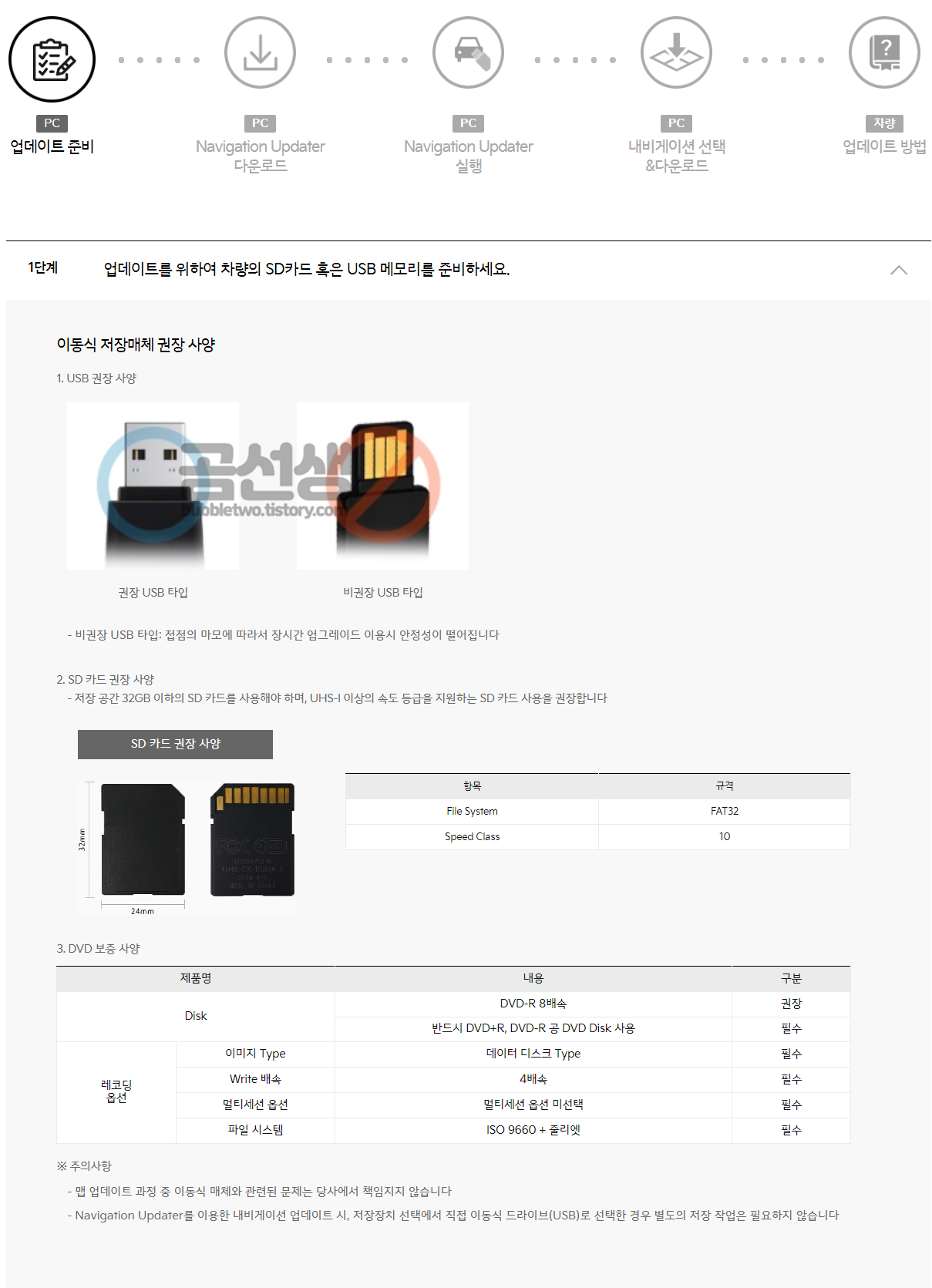
- 홈페이지에 있는 Navigation Updater 다운로드를 누르고 아래의 설치파일을 다운로드 받아주세요.
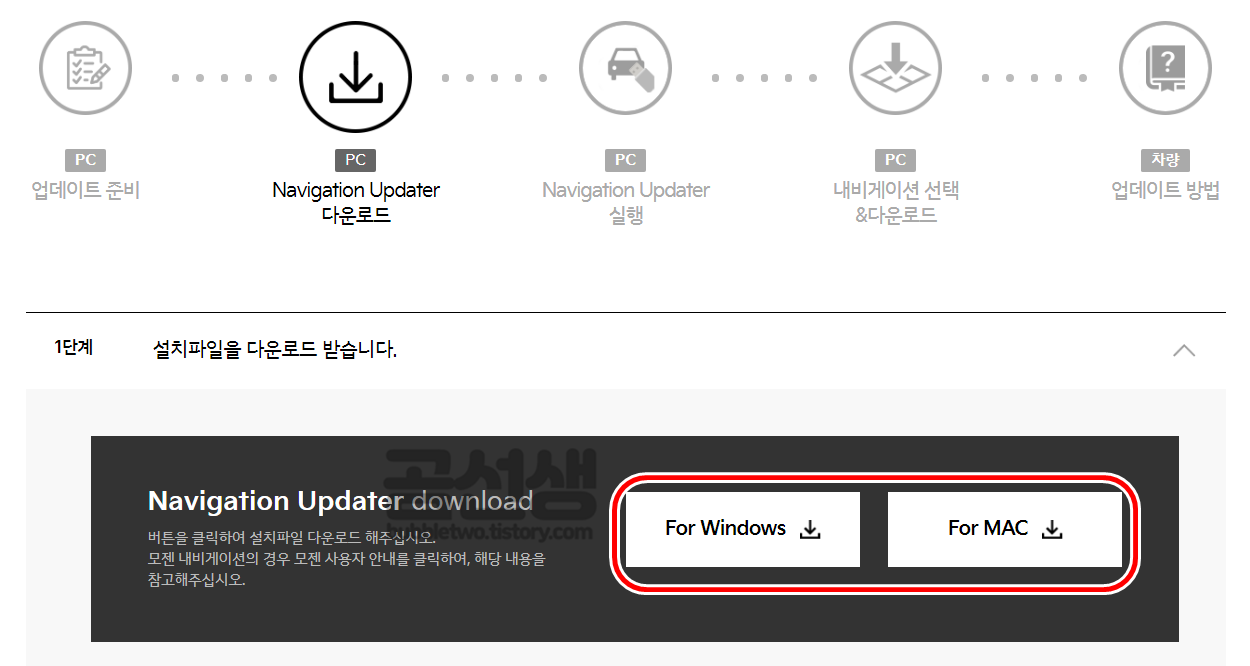
- 설치방법은 윈도우와 맥OS이 각각 다릅니다. 안내되어 있는대로 프로그램을 설치 해줍니다.
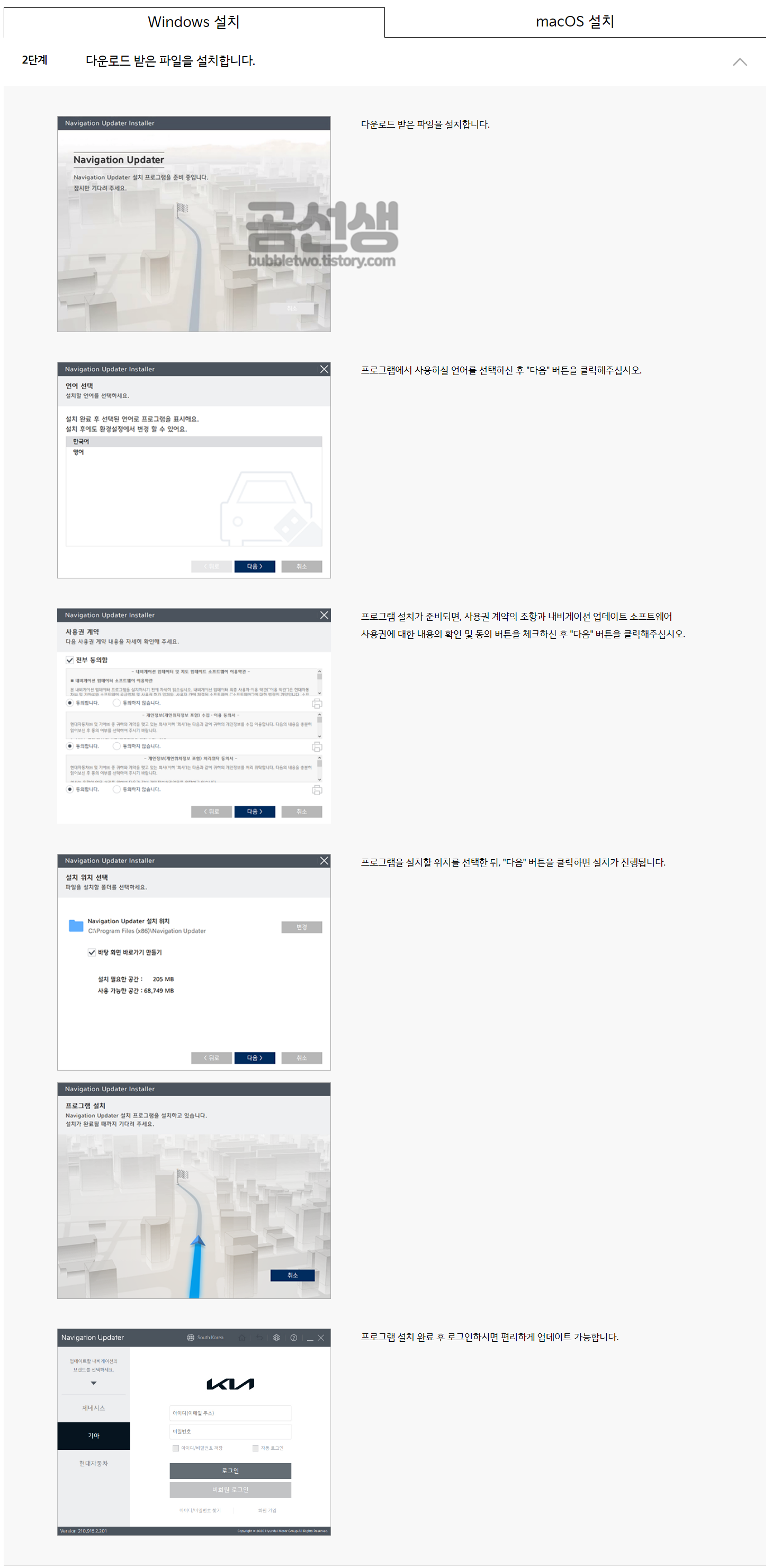
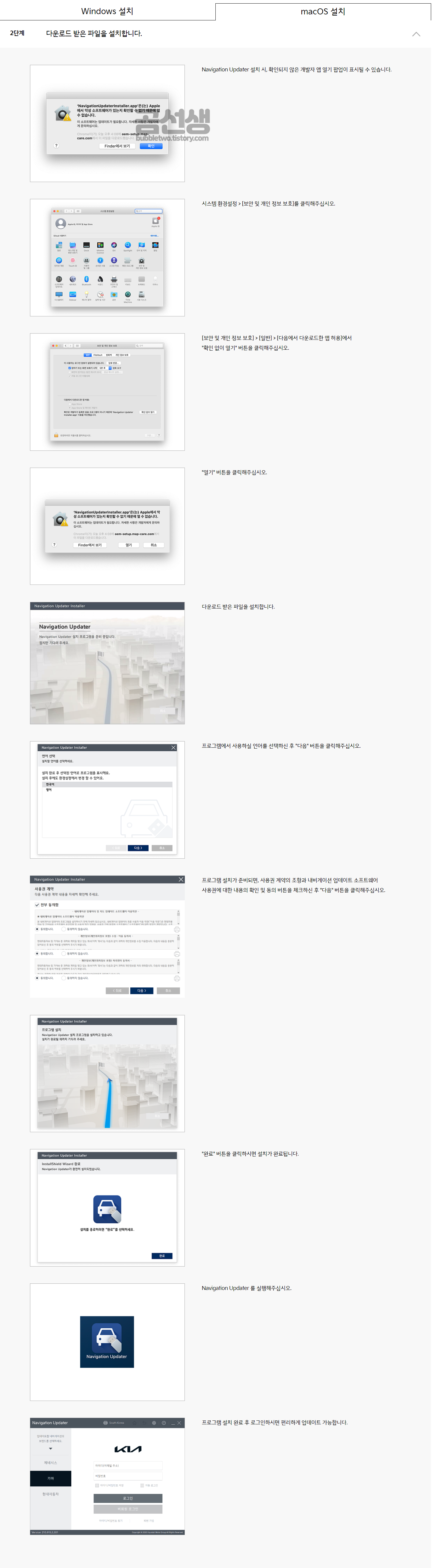
- 업데이트를 설치한 뒤 프로그램을 실행하고 제네시스/기아/현대 중에 기아를 선택 합니다. 다음으로 홈페이지를 통해 회원가입을 한 뒤 로그인을 해주세요. 회원가입을 하기 싫다면 비회원으로도 가능합니다.
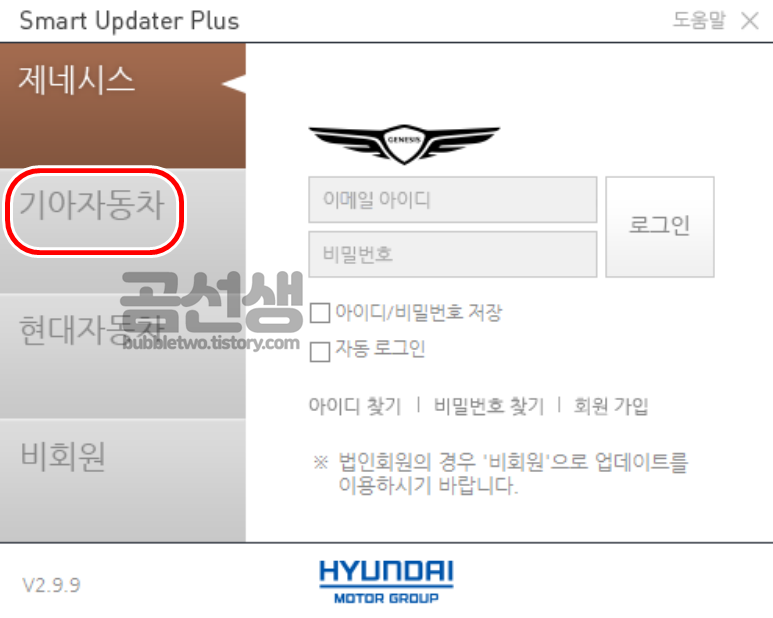
- 다음 화면에서 직접 차량 정보를 찾을 수 있고 또는 나의 차량 소프트웨어 버전으로도 찾을 수 있습니다.
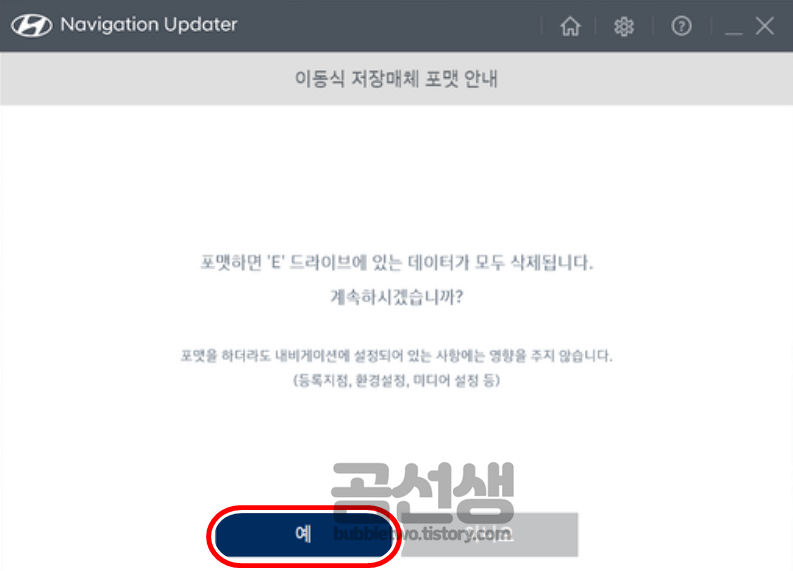
- USB가 아닌 SD로 장착되어 있는 차량은 프로그램이 켜져 있는 상태에서 SD카드를 꽂으면 자동으로 탐색이 됩니다. 다만 SD카드 리더기를 따로 구매해야 합니다. SD카드를 꽂고나면 이러한 메세지가 나오는데 예를 누르면 업데이트가 진행 됩니다.
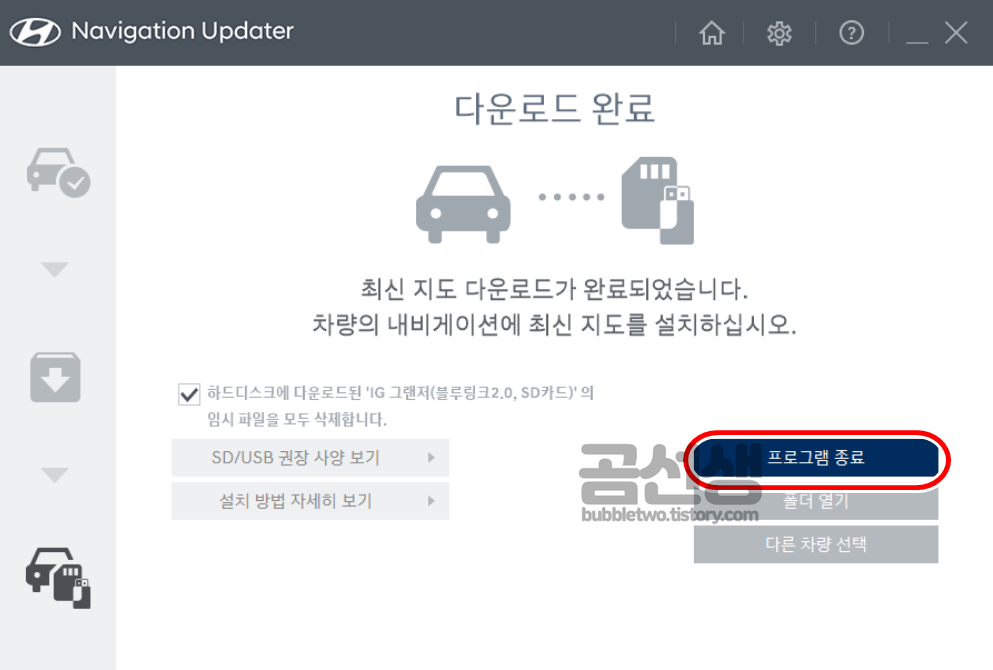
- 다운로드가 완료되면 프로그램 종료를 누르고 차량에서 따로 업데이트를 진행해주면 업데이트가완료 됩니다. 만약 SD카드가 아닌 차량정보로 찾는 경우 차종과 차량을 선택 하면 되는데요. 내 차량에 맞는 연식과 타입을 선택하고 ‘보유 하신 차량이 맞습니까?’에 예를 눌러줍니다.
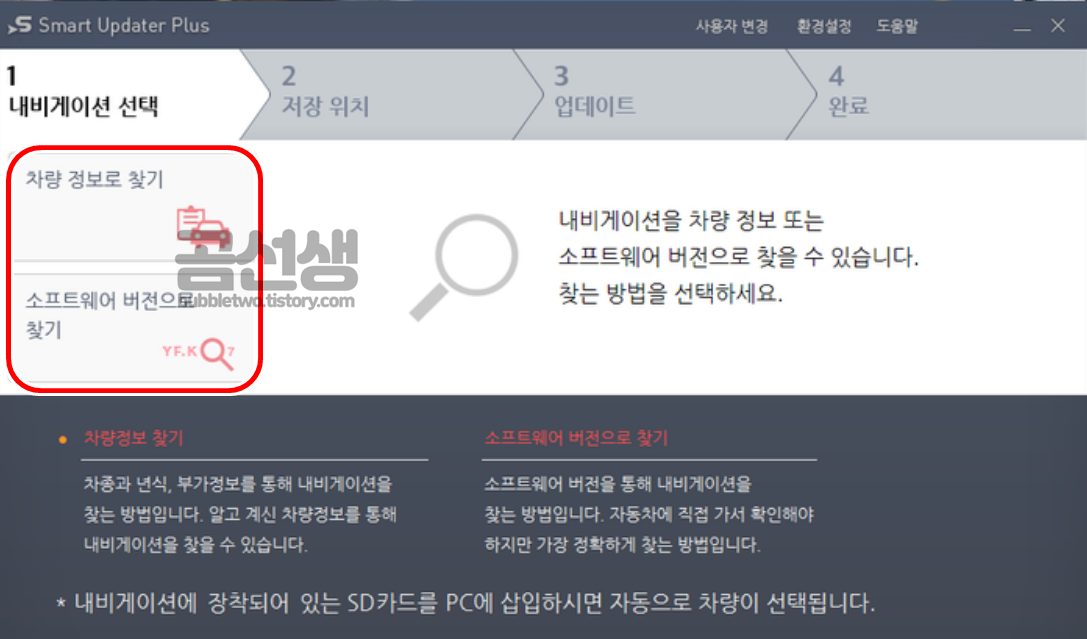
- ‘선택하신 차량의 업데이트를 받으시겠습니까?라는 문구가 나오면 당연히 예를 눌러줘야 합니다.
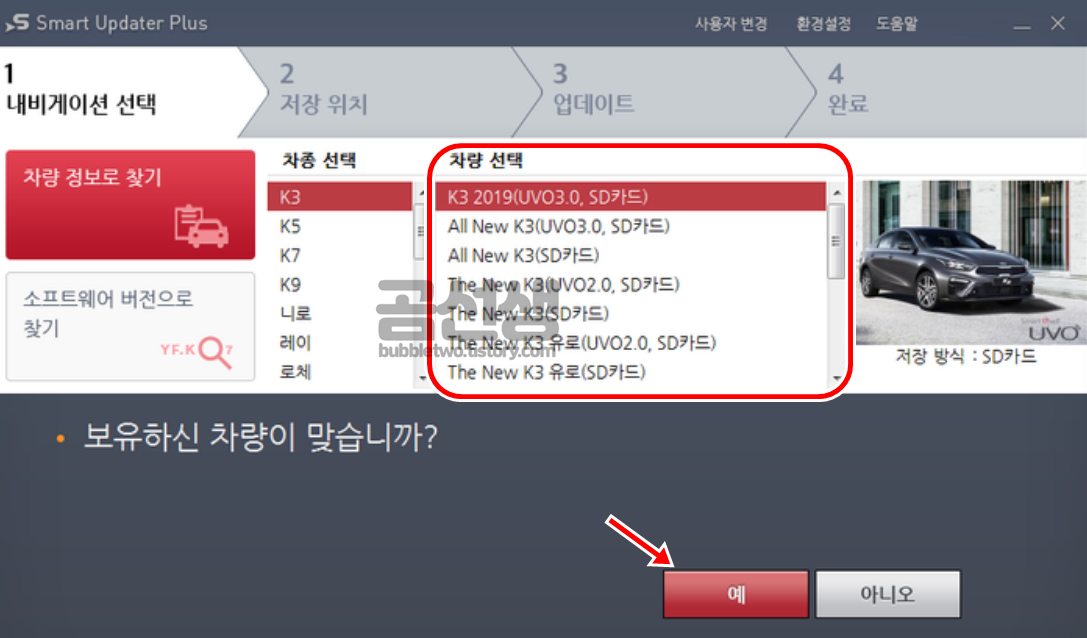
- 다운로드를 모두 받은 후에는 종료 버튼을 눌러서 프로그램을 종료 해주면 됩니다.
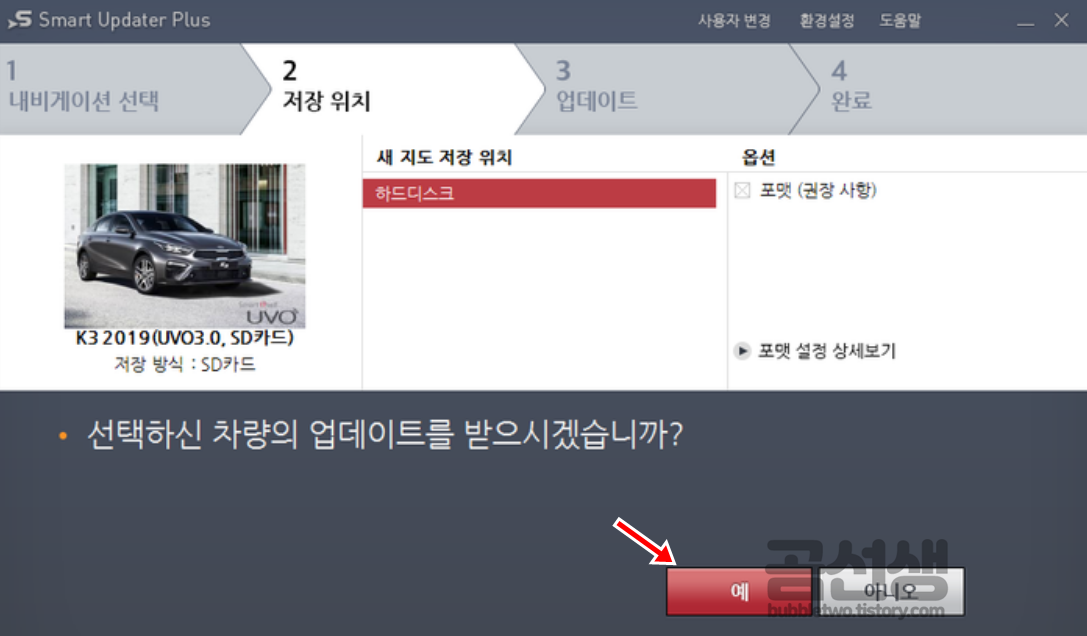
- 이제 이 다운로드 받은 파일을 차량에 연결해서 업데이트를 진행하시면 됩니다.
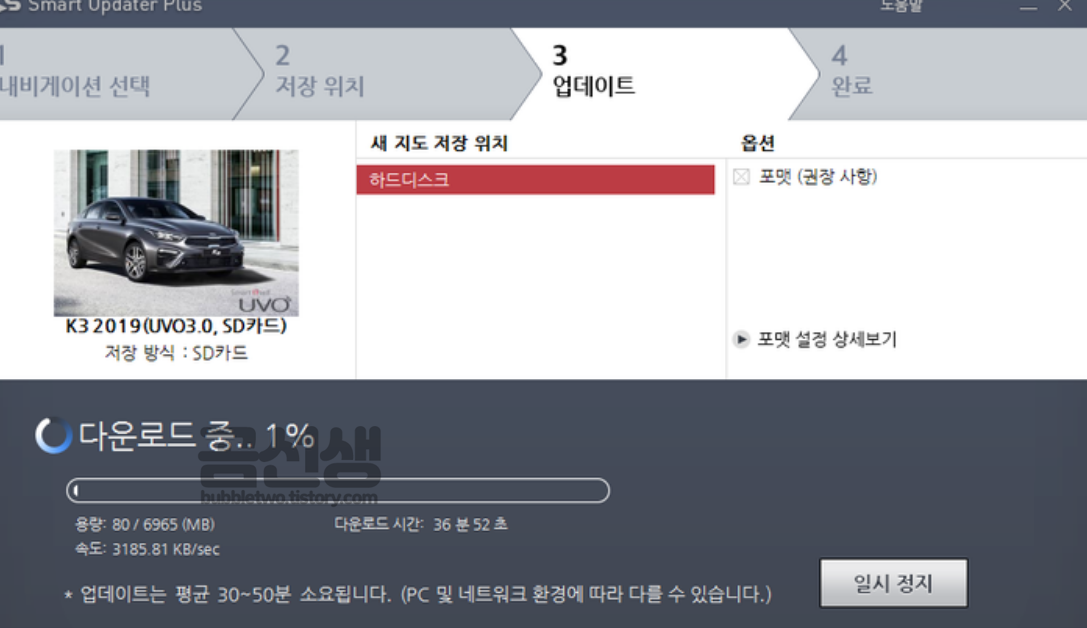
USB또는 SD카드를 통해서 업데이트를 받은 뒤에는 꼭 자동차 내비게이션에서 업데이트 버튼을 눌러야 진행이 완료 됩니다. 이 점 꼭 유의하시길 바라며 여기까지 기아자동차 내비게이션 업데이트 방법 알아보았습니다.
- 사이트로 들어오면 업데이트 방법에 대해서 제대로 나와있습니다.. 먼저 업데이트 준비 단계에서 어떻게 해야 되는지 부터 안내가 되어 있는데요. SD카드를 빼서 준비하고 USB도 함께 준비 해줍니다. 비권장 USB타입이 있으니 권장 USB 타입으로 준비합니다.